本文将介绍如何使用Jekyll搭建个人博客,并部署在GitHub Pages上。
1.简介
Jekyll是一个强大的静态网站生成器,可以将Markdown、HTML、Liquid模板等文件转换为静态网站。Jekyll支持模板引擎、主题、插件、集成GitHub Pages等特性,可以帮助用户快速搭建和发布静态网站。
2.安装
Jekyll支持大多数操作系统,依赖如下:
下面介绍在Windows系统上的安装步骤,其他操作系统见官方文档安装指引:https://jekyllrb.com/docs/installation/。
2.1 安装Ruby
在Windows上安装Ruby最简单的方式是RubyInstaller。
下载地址:https://rubyinstaller.org/downloads/,选择 Ruby+Devkit 版本,使用默认选项安装即可。
在安装向导最后一步勾选“运行ridk install”:
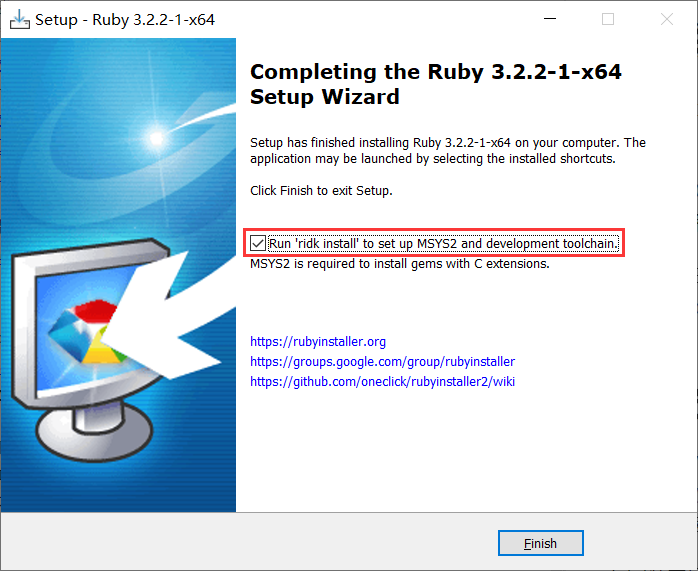
在弹出的命令行窗口中选择 “MSYS2 and MINGW development tool chain”:
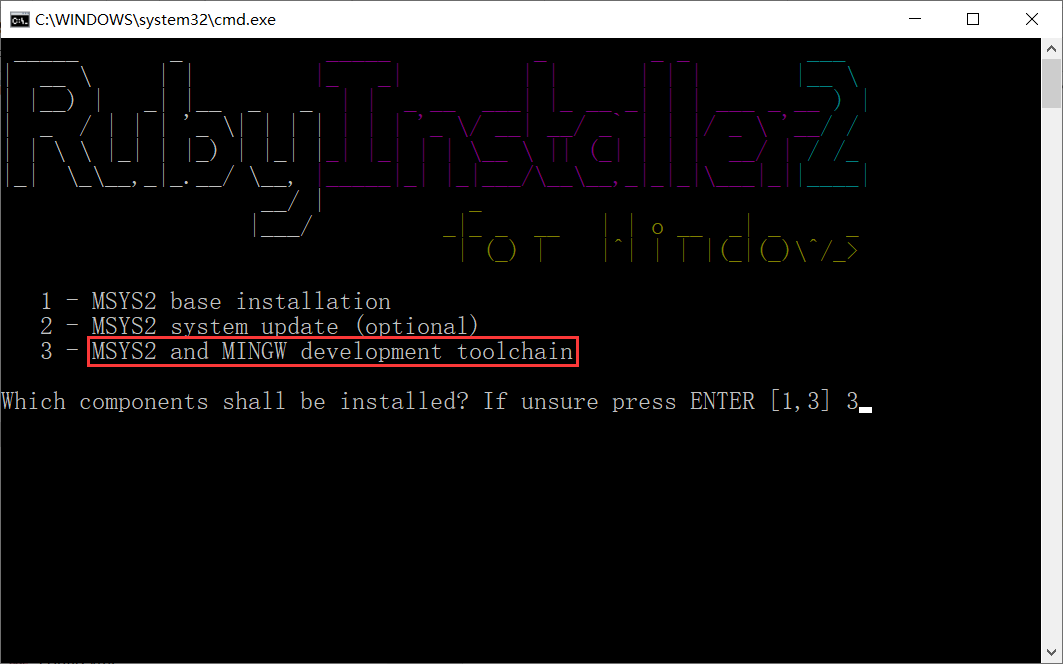
检查是否安装成功:
ruby -v
gem -v
2.2 安装Jekyll
打开一个新的CMD窗口,执行以下命令安装Jekyll和Bundler:
gem install jekyll bundler
检查是否安装成功:
jekyll -v
3.Jekyll基础
3.1 Jekyll教程
在正式开始搭建个人博客之前,建议先按照Jekyll官方教程Step by Step Tutorial搭建一个Demo网站,了解Liquid模板(变量、标签、过滤器)、前页(front matter)、布局(layout)等基本概念,并学会使用jekyll命令。
Demo网站:https://zzy979.github.io/jekyll-tutorial/
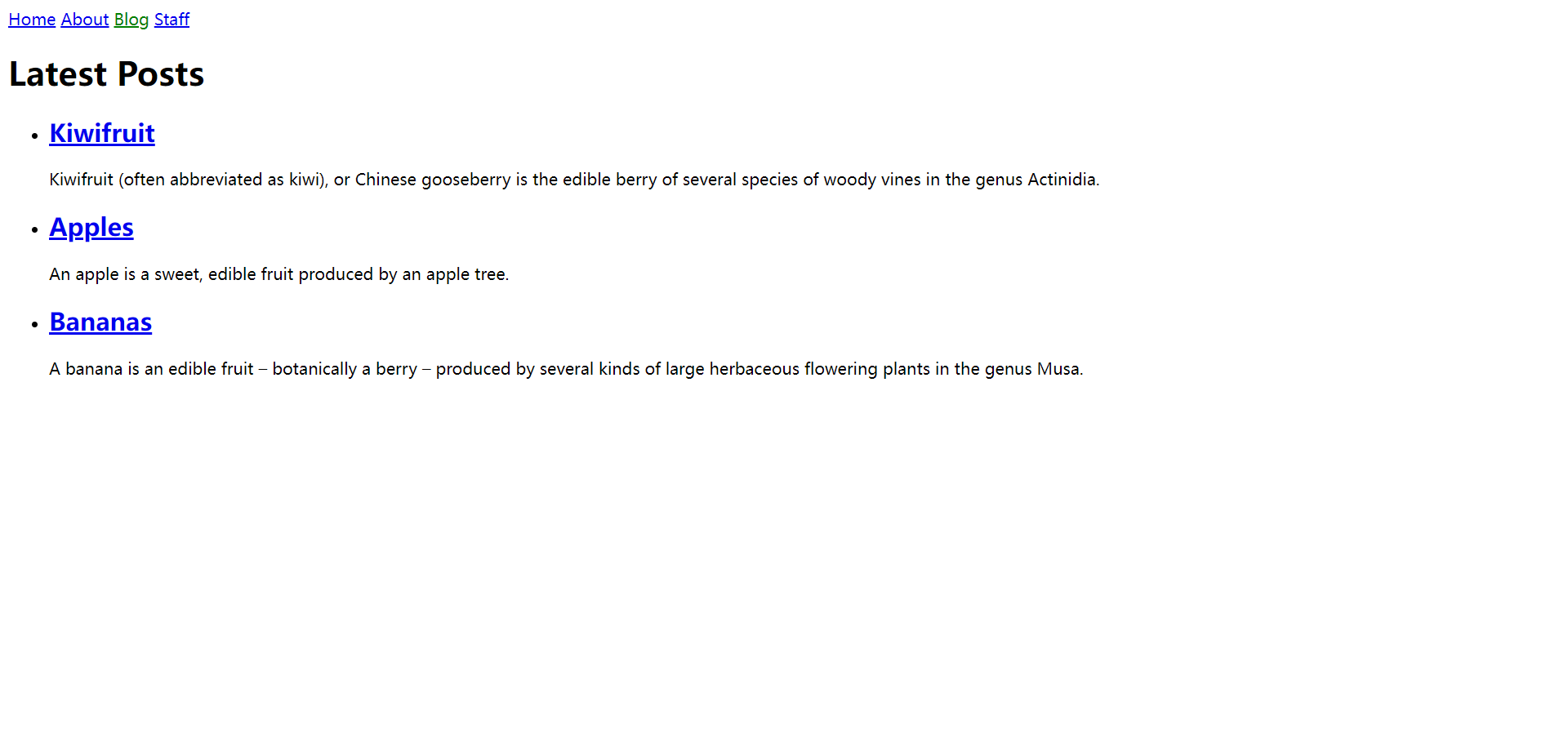
3.2 Jekyll目录结构
Jekyll项目的典型目录结构如下:
mysite/
_data/
foo.yml
_includes/
foo.html
_layouts/
default.html
post.html
_posts/
2018-08-20-bananas.md
2018-08-21-apples.md
_sass/
main.scss
_site/
assets/
css/
images/
js/
_config.yml
index.html
Gemfile
作为博客作者,主要关注以下文件/目录即可(其他目录用于存放主题样式文件):
| 文件/目录 | 描述 |
|---|---|
| _config.yml | 配置文件 |
| _posts | 文章内容,文件命名格式为YYYY-MM-DD-TITLE.EXTENSION |
| _site | Jekyll生成的网站文件 |
| assets/images | 文章中的图片文件 |
| index.html | 网站主页 |
详见官方文档Directory Structure。
3.3 主题
主题(theme)提供了网站页面的布局和样式,详见官方文档Themes。
可以在 http://jekyllthemes.org/ 选择自己喜欢的主题并在线预览。我选择的主题是Chirpy,该主题提供了分类(category)、标签(tag)、目录、语法高亮、数学公式、搜索文章、评论系统等特性,能够满足博客网站的绝大部分需求。
- 在线Demo & 使用教程:https://chirpy.cotes.page/
- 项目主页:https://github.com/cotes2020/jekyll-theme-chirpy/
4.搭建个人博客
下面正式开始搭建个人博客网站。参考:Chirpy - Getting Started。
4.1 创建网站
打开chirpy-starter仓库,点击按钮 “Use this template” → “Create a new repository”。
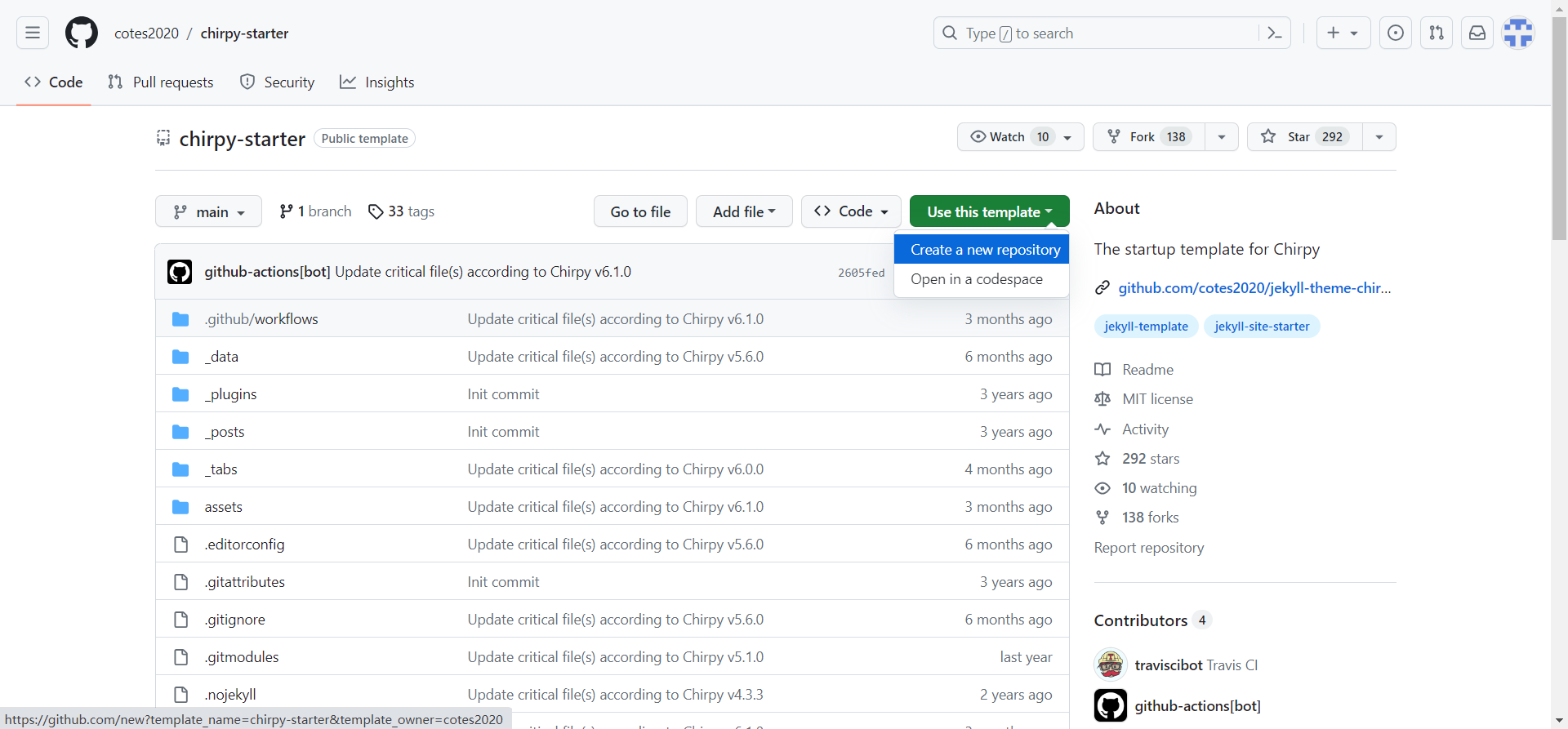
将新仓库命名为<username>.github.io,其中<username>是你的GitHub用户名,如果包含大写字母需要转换为小写。
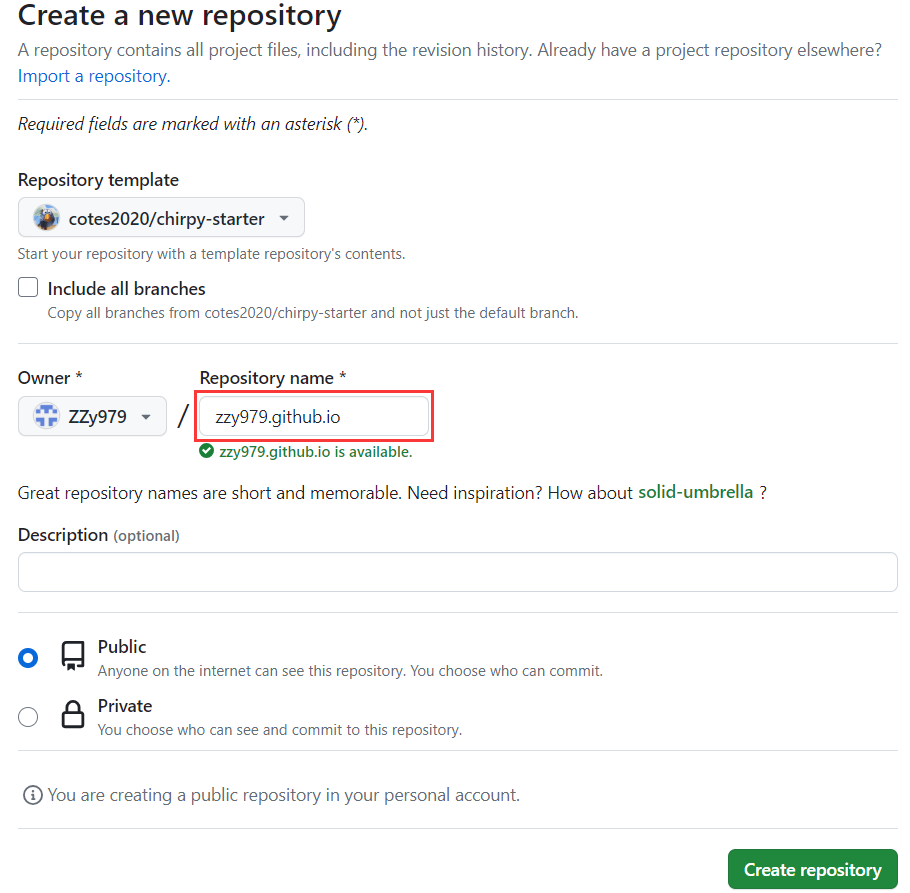
注:如果不需要自定义主题样式,则推荐使用这种方式,因为容易升级,并且能离无关文件,使你能够专注于文章内容写作。
4.2 安装依赖
使用git clone将新创建的仓库克隆到本地,并在项目根目录下执行
bundle
4.3 配置
根据需要更新_config.yml中的变量,例如url、avatar、timezone、lang等。
4.4 启动本地服务器
要在本地预览网站内容,执行
bundle exec jekyll serve
在浏览器访问 http://127.0.0.1:4000/。
4.5 部署
GitHub Pages是一个通过GitHub托管和发布网页的服务,官方文档:https://docs.github.com/en/pages。本文使用GitHub Pages部署个人博客网站。
每个GitHub用户可以创建一个用户级网站,仓库名为<username>.github.io,发布地址为 https://<username>.github.io。GitHub Pages支持自定义域名,参考文档About custom domains and GitHub Pages。
在部署之前,检查_config.yml中的url是否正确配置为上述发布地址(或者自定义域名)。
注意:一般不需要配置
baseurl。如果配置了,则文章中必须使用relative_url过滤器生成正确的URL,否则会导致404错误。参考Jekyll’s site.url and baseurl。
之后在GitHub上打开仓库设置,点击左侧导航栏 “Pages”,在 “Build and deployment” - “Source” 下拉列表选择 “GitHub Actions”。
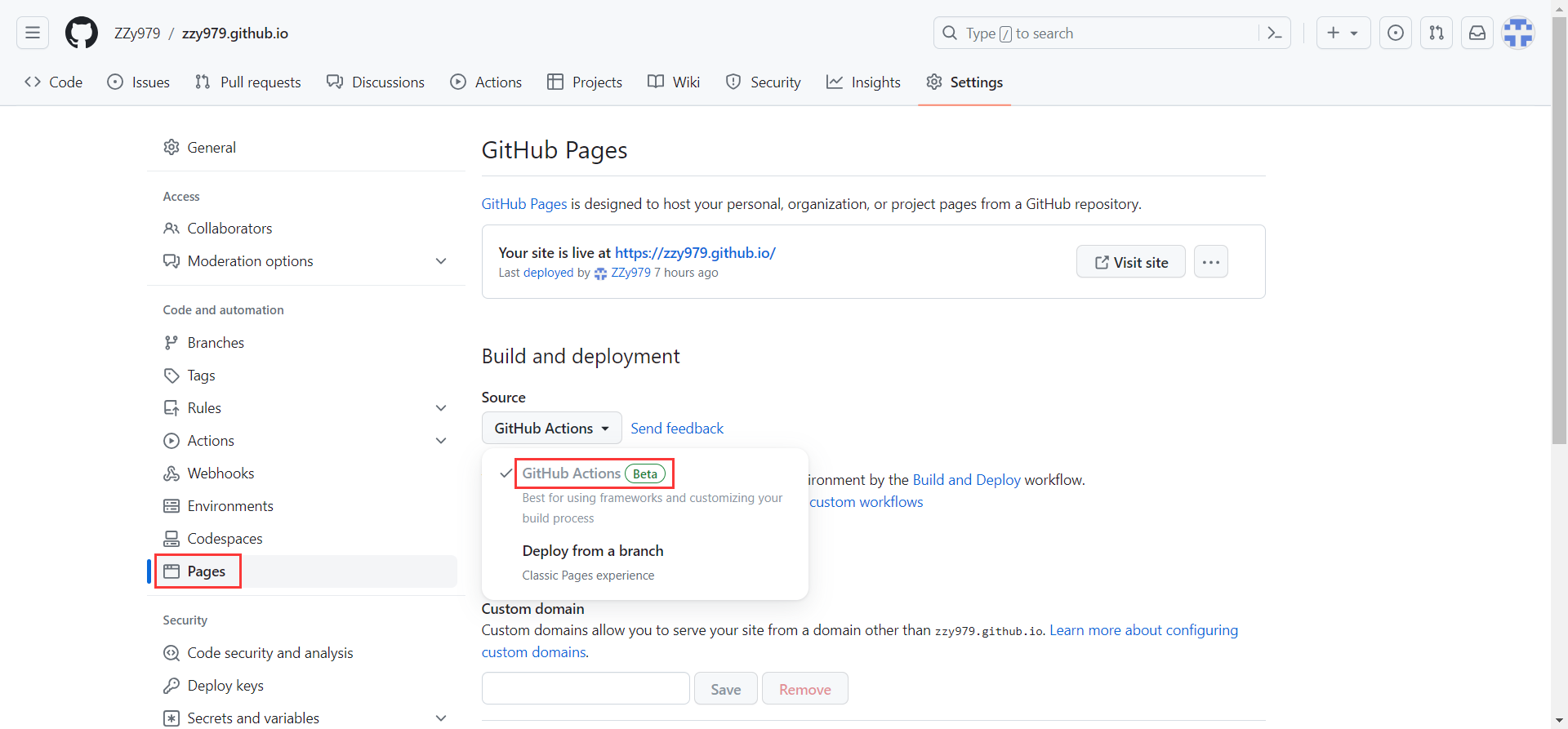
提交本地修改并推送至远程仓库,将会触发Actions工作流。在仓库的Actions标签页将会看到 “Build and Deploy” 工作流正在运行。构建成功后,即可通过配置的URL访问自己的博客网站。
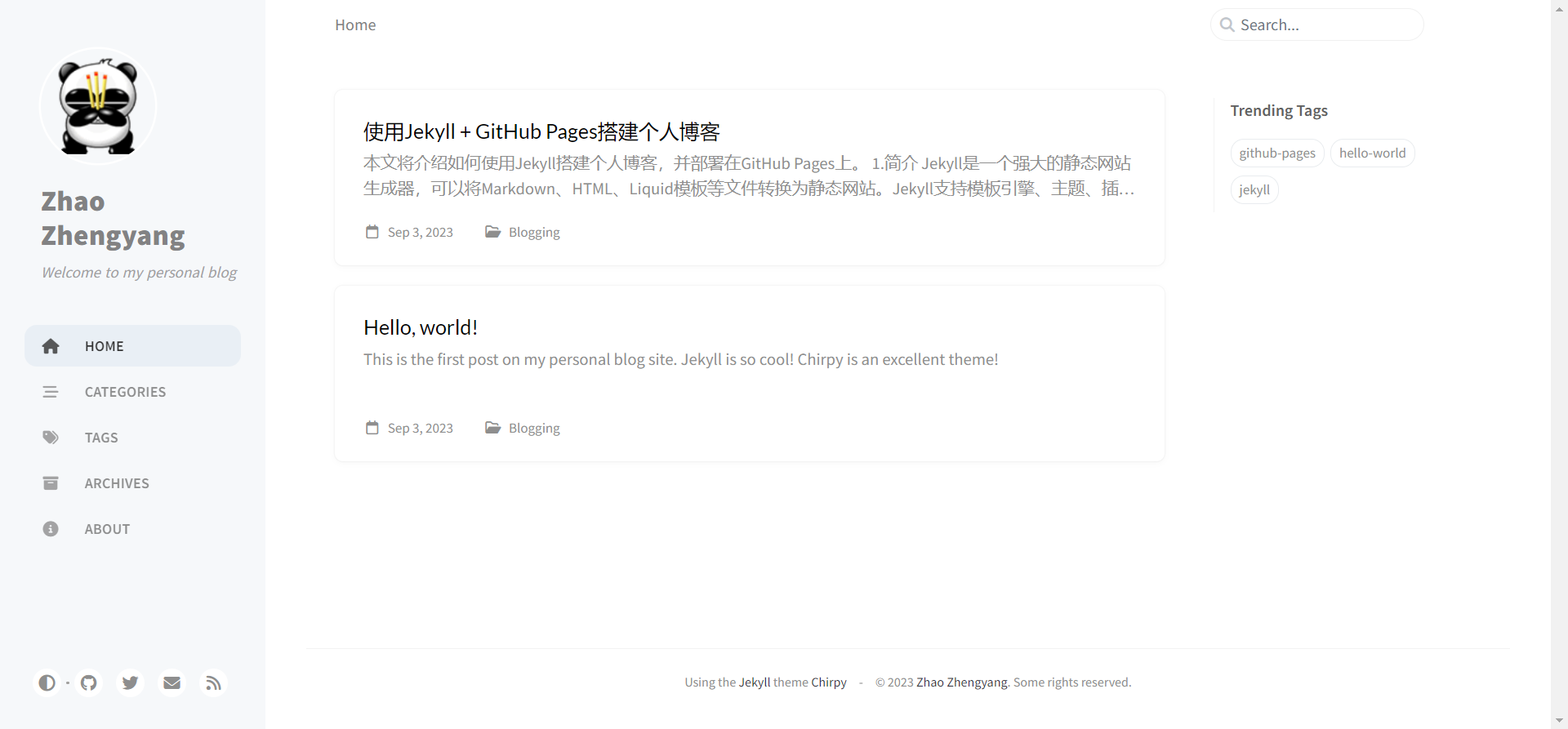
4.6 评论系统
Jekyll生成的博客网站是静态的,没有后端和数据库,因此本身无法实现评论功能。然而,可以使用disqus、utterances和giscus等评论系统来实现评论功能。
本文使用giscus,它是利用GitHub Discussions实现的评论系统,并且是开源、免费的。开启评论系统的步骤如下。
(1)安装giscus app。
(2)在仓库设置页面 “Features” 一节中勾选 “Discussions”,开启仓库的GitHub Discussions功能。
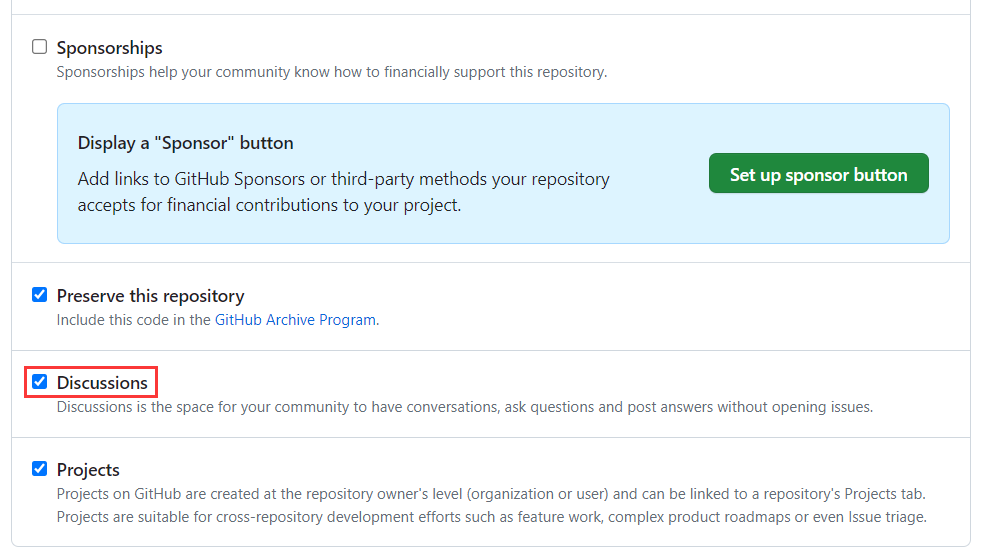
(3)在仓库的Discussions标签页,点击 “Categories” 旁边的编辑按钮,自定义用于博客评论的类别名称(例如 “Comments”)。
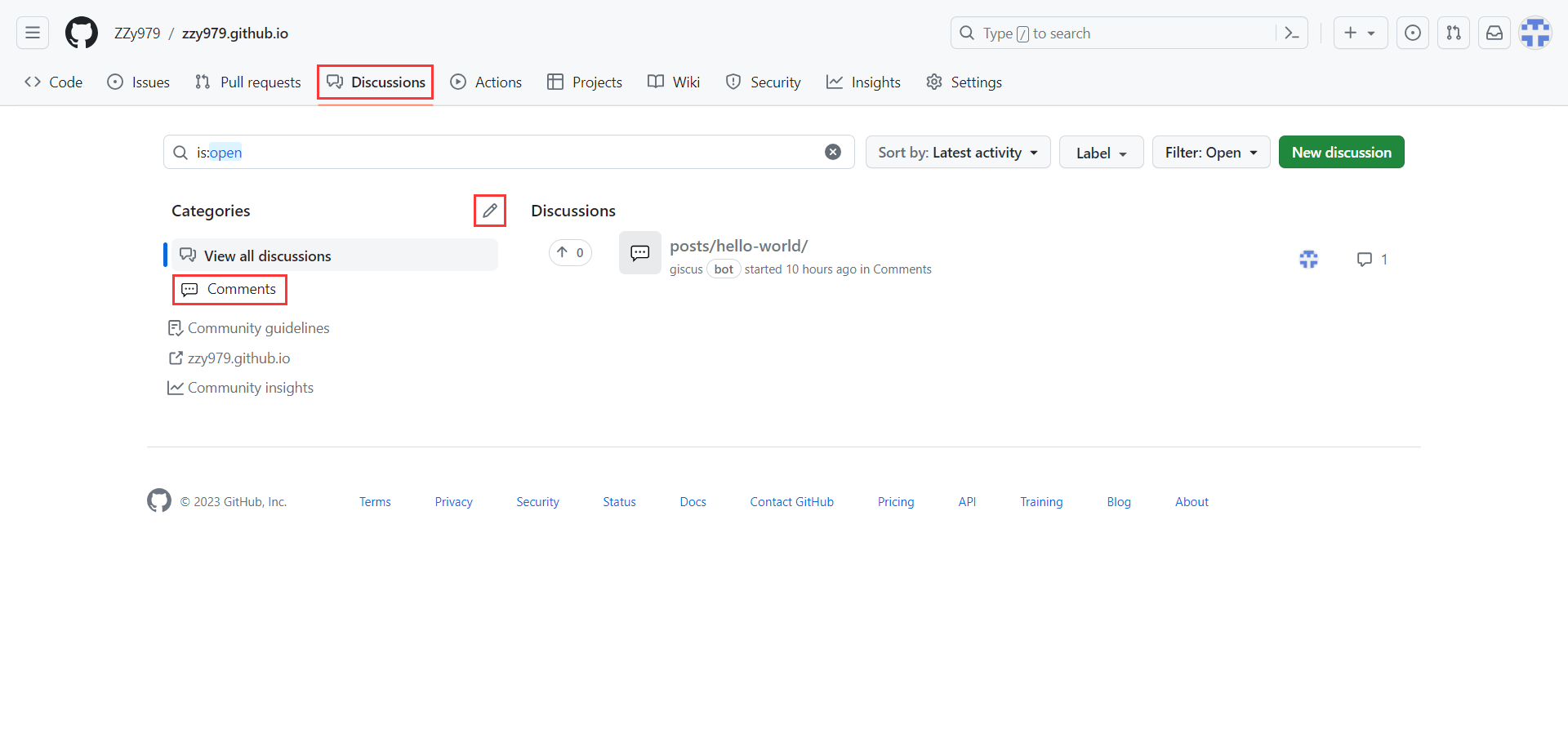
(4)打开 https://giscus.app/,在页面上填写以下配置:
- Repository:
<username>/<username>.github.io - Page - Discussions Mapping:保持默认值 “Discussion title contains page pathname” 即可(URL为
https://<username>.github.io/posts/<title>的文章将映射到标题为/posts/<title>的Discussion,即使用URL的pathname部分作为Discussion标题) - Discussion Category:选择上一步创建的类别名称(例如 “Comments”)
之后找到 “Enable giscus” 一节,将自动生成的配置填写到_config.yml中comments.giscus的对应选项。
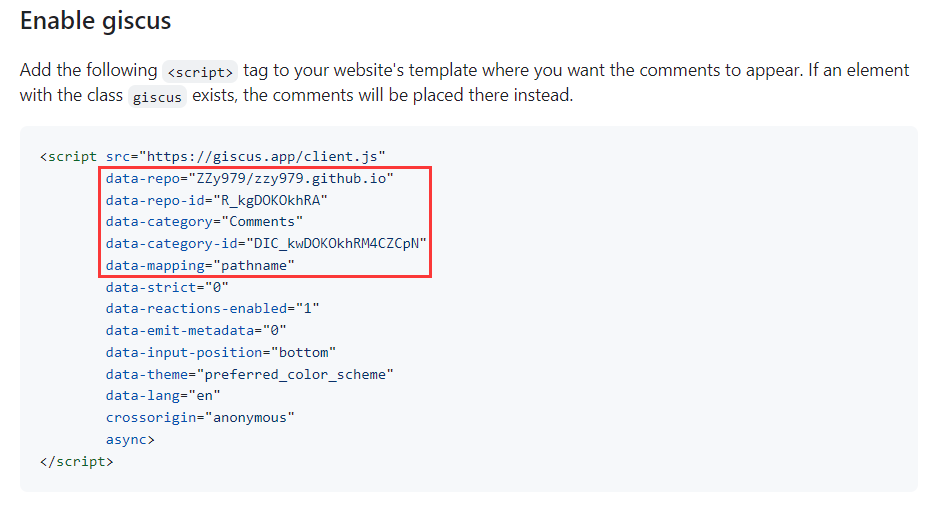
comments:
active: giscus
giscus:
repo: ZZy979/zzy979.github.io
repo_id: R_kgDOKOkhRA
category: Comments
category_id: DIC_kwDOKOkhRM4CZCpN
mapping: pathname
(5)重启Jekyll服务器,在文章底部将会看到评论区,使用GitHub账号登录即可发表评论。
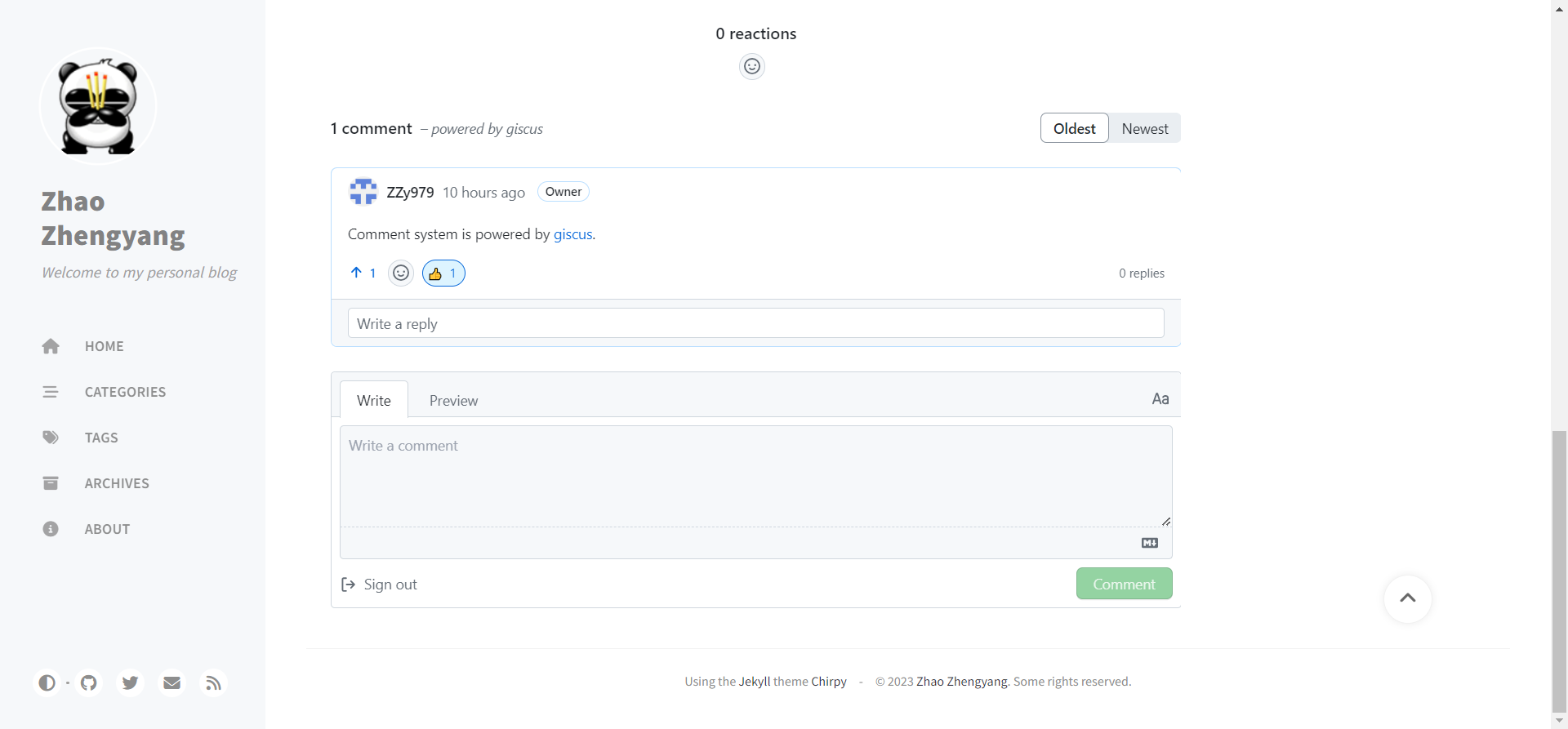
4.7 写文章
至此,博客网站已经搭建完成,可以开始文章写作了。
要写一篇新的文章,在_posts目录下创建一个文件,命名格式为YYYY-MM-DD-TITLE.md(例如2023-09-03-hello-world.md),TITLE部分将作为文章的URL。
详细配置和语法参考Chirpy文档:
Front Matter
你需要在文章顶部填写Front Matter信息:
---
title: TITLE
date: YYYY-MM-DD HH:MM:SS +/-TTTT
categories: [TOP_CATEGORIE, SUB_CATEGORIE]
tags: [TAG]
---
其中,title将展示为文章标题(不必与文件名的TITLE部分相同),date将展示为文章创建时间(时区写+0800)。
之后是正文内容。
分类和标签
categories是文章的分类,支持至多两级分类。tags是文章的标签,可以有任意多个。例如:
---
categories: [Animal, Insect]
tags: [bee]
---
目录
默认情况下,目录将会自动生成并展示在文章右侧。如果想全局关闭,则将_config.yml中的toc变量设置为false。如果想对一篇特定的文章关闭,则在Front Matter中添加:
---
toc: false
---
注意:Chirpy生成的目录只显示二级标题(##)和三级标题(###),一级标题(#)不会显示在目录中。参考issue #491。